LINE軟體下載後無法安裝,常見原因包括安裝檔案不完整或已損毀、作業系統版本不支援、以及防毒軟體或防火牆阻擋安裝程序。為確保順利安裝,建議從LINE官方網站重新下載最新版安裝檔,確認電腦系統符合最低安裝需求,並在安裝前暫時停用防毒軟體與安全防護設定,以避免誤判造成安裝失敗。
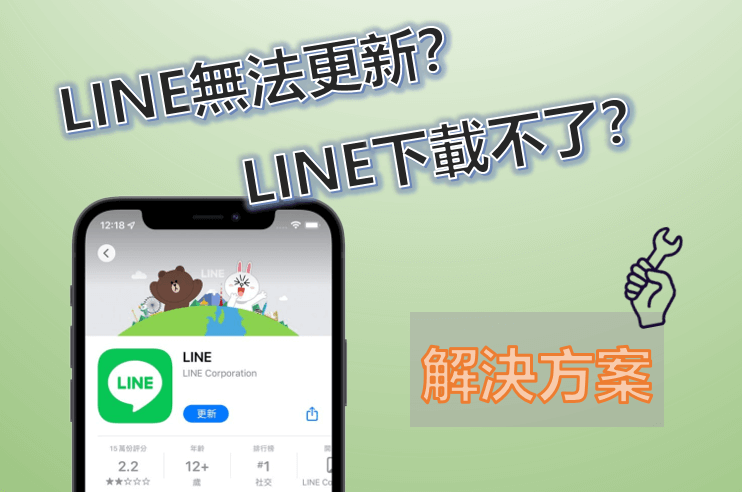
LINE安裝檔案無法執行的常見原因
作業系統不符合最低安裝需求
-
LINE支援的Windows最低版本:LINE電腦版最低要求Windows 10(64位元)以上版本才能正常安裝與執行,如果你使用的是Windows 7或Windows 8,可能會出現無法執行或閃退的情況,因此必須確認你的作業系統已升級到支援的版本。此外,Windows 10的版本也應保持更新,例如舊版如1903可能已不支援新版本LINE,建議進入設定 > 更新與安全 > Windows更新中確認並安裝所有可用更新。
-
macOS的版本相容性要求:LINE電腦版支援macOS 10.15(Catalina)以上的系統,如果你正在使用的是更早期的macOS Mojave或更舊版本,就無法完成安裝或運行軟體。macOS用戶可以點選左上角蘋果圖示 > 關於本機,檢查當前版本,若版本不符需透過App Store升級系統或安裝新版系統後再重新下載LINE。
-
32位元系統限制導致無法安裝:LINE官方明確指出目前僅支援64位元作業系統,若你的裝置仍為32位元架構,不僅無法成功執行安裝檔案,即便強行安裝也會閃退或無法啟動。檢查系統位元數可在Windows中按下Win+Pause鍵進入「系統」頁面查看系統類型,若顯示為32位元,則需重灌作業系統或升級設備硬體才能使用LINE電腦版。
安裝檔案來源不受信任導致封鎖
-
從非官方網站下載導致系統阻擋:若使用者從第三方網站或非LINE官方平台下載安裝檔案,這些檔案可能未經數位簽章認證,導致系統將其視為不明來源應用程式加以封鎖。建議務必從LINE官網(https://line.me/zh-hant/download)下載最新且安全的安裝程式,以避免潛在風險並確保能順利執行安裝。
-
Windows SmartScreen自動封鎖未知應用:Windows系統內建的SmartScreen安全機制會阻擋未知開發者或不常見的應用程式,當用戶下載LINE安裝檔後點擊執行時,若看到“Windows已保護您的電腦”提示,請點選“更多資訊”後選擇“仍要執行”,以繞過此保護層。若無法跳過,可暫時關閉SmartScreen功能,在控制台中選擇「安全性與維護」>「Windows SmartScreen設置」。
-
macOS Gatekeeper限制應用來源:mac用戶如未調整安全性與隱私設定,預設僅允許App Store及已驗證開發者的應用程式,若LINE安裝檔未被識別,就會提示「無法打開,因為它來自未識別的開發者」,此時可前往「系統偏好設定」>「安全性與隱私」>「通用」,點選允許安裝該程式或選擇「任何來源」以放行,之後再次嘗試安裝即可。
檔案下載不完整或已損壞
-
網路不穩導致檔案下載中斷或遺失資料:使用者若在網路不穩的情況下下載LINE安裝包,例如Wi-Fi頻繁斷線、使用移動熱點或中斷下載再續傳,容易導致安裝包缺損。此類檔案在點擊執行時常出現錯誤提示如“安裝檔案已損壞”,建議使用穩定的網路重新完整下載一次安裝檔案。
-
下載過程中遭防毒軟體攔截或修改:部分防毒軟體會在檔案下載過程中自動掃描並試圖隔離可疑內容,有時會錯誤標記LINE為潛在威脅並隔離或刪除部分安裝組件,造成下載檔案不完整。建議關閉即時掃描功能後再重新下載,下載完畢再開啟防毒程式進行掃描。
-
瀏覽器緩存或下載工具錯誤保存檔案:有些使用者透過下載加速工具、迅雷等非原生瀏覽器下載方式獲取LINE安裝檔案,容易出現緩存錯誤或格式轉換問題,導致執行出錯。建議改用Chrome或Edge瀏覽器重新下載,並確保下載目錄中無殘留舊檔案干擾,檢查檔案副檔名為.exe(Windows)或.dmg(Mac)並與LINE官網提供的檔案大小一致,確認無誤後再進行安裝。
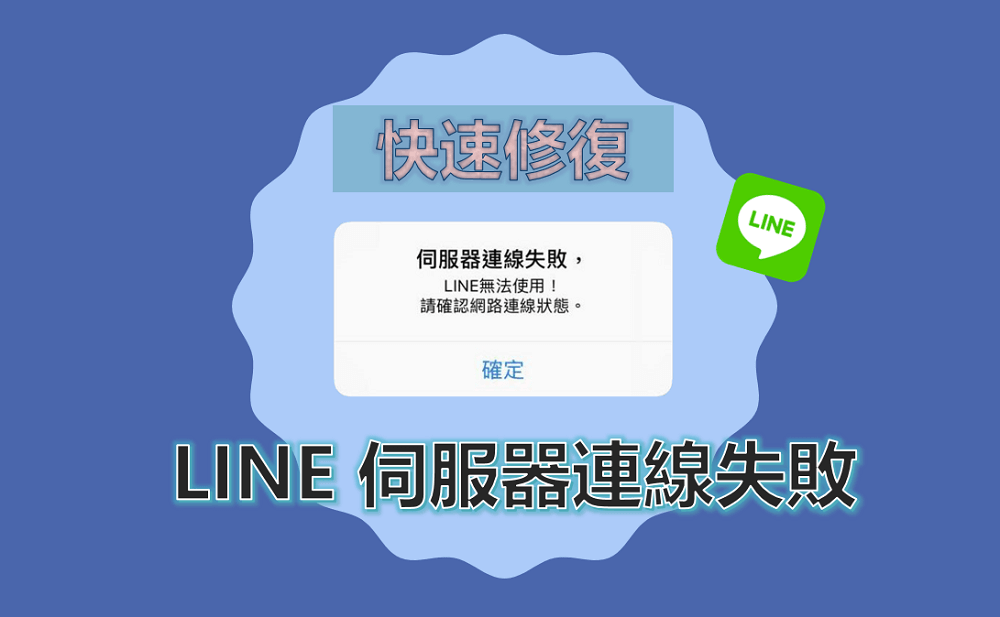
電腦防毒軟體阻擋LINE安裝流程
防毒軟體將LINE誤判為威脅程式
-
常見的誤判行為類型:某些防毒軟體如Avast、AVG、Bitdefender等,會在掃描過程中將LINE的安裝檔或執行檔判定為潛在風險(例如PUA:可能不需要的應用程式),進而阻止安裝或直接刪除檔案。這是因為LINE在安裝時會創建背景程序並進行系統登錄修改,被某些安全策略嚴格的防毒軟體視為異常行為。這種誤判雖不常見,但確實發生,尤其在安裝新版本時。
-
如何檢查防毒記錄中的誤判紀錄:若懷疑LINE被防毒軟體封鎖,可以開啟防毒程式的「隔離區」或「威脅記錄」,檢查是否有名為“line_installer.exe”或類似檔案被標記為威脅。如果有,通常可以手動還原該檔案,並將其加入白名單或排除名單,這樣下次就不會再被攔截。操作方式通常位於防毒軟體的「設定」>「例外清單」中進行設定。
-
回報誤判並取得防毒商技術支援:若LINE安裝檔被誤判而又無法還原,使用者可以將檔案回報給防毒軟體開發商。例如卡巴斯基、趨勢科技等都提供「提交可疑檔案」功能,將安裝程式提交後,一旦確認為誤判就會在下次病毒碼更新時修正。此外,使用者也可考慮暫時停用防毒軟體來完成安裝流程,再啟動即時防護。
安裝時未暫時停用安全防護工具
-
安全工具對安裝行為的干預方式:防毒軟體和安全工具在安裝新程式時會啟用「行為監控」功能,阻止所有可能改變系統配置或注冊表的操作。LINE安裝時需創建資料夾、修改啟動設定、與系統進行連結,這些動作若未獲得安全工具允許,將導致安裝卡住或自動中止。即使沒有顯示錯誤提示,實際上安裝可能未完成。
-
建議安裝前臨時關閉防護機制:為確保順利安裝,建議在安裝LINE之前,暫時關閉防毒軟體的即時防護和網路防護功能,尤其是當使用者已確認LINE安裝檔來自官方來源。安裝完成後可立即重新啟用安全防護。通常在防毒軟體右下角圖示點擊滑鼠右鍵即可快速關閉防護功能,安裝完成後再打開即可。
-
關閉防護後仍無法安裝的處理方式:若已關閉所有安全功能但仍無法成功安裝,可能是有背景程式仍在運行或設定尚未生效。此時建議重新啟動電腦並再次嘗試安裝,或進入「安全模式」進行安裝操作,避免第三方軟體干擾。同時,也應確認其他工具(如加密軟體、防間諜程式)是否在默默封鎖操作。
防火牆設置導致安裝程序被封鎖
-
本機防火牆攔截安裝程序的連線請求:LINE安裝程式在執行期間會嘗試連接官方伺服器以下載必要元件或進行版本驗證,若Windows內建防火牆或第三方防火牆攔截這些連線請求,就可能出現安裝進度卡住或錯誤碼提示(如“無法連接伺服器”)。此時建議檢查是否啟用了過度嚴格的入站/出站規則。
-
如何允許LINE安裝程式通過防火牆:使用者可開啟「Windows Defender防火牆」>「允許應用程式或功能通過Windows Defender」,點選「變更設定」,然後點選「允許其他應用程式」,並手動新增LINE安裝檔或安裝後的執行程式(如LINE.exe),允許其在私人與公共網路皆可運行。這樣LINE即可正常與官方伺服器連接並完成安裝。
-
企業環境或學校網路限制連線:若你處於公司、學校等公共網路環境,可能會遇到網路防火牆限制LINE連線,這種情況下就算是本機沒有任何封鎖,也可能導致下載失敗或無法認證。建議在此情況下使用手機熱點進行連線,或與網管人員聯繫協助開放相應端口與網站(如line.naver.jp)。這對於需要在受控環境中使用LINE尤為重要。
LINE安裝過程中出現錯誤碼的處理方式
常見錯誤碼及其含義說明
-
錯誤碼1327:磁碟機不存在或不可用:這個錯誤通常發生在使用者的系統嘗試從一個不存在或已卸除的磁碟機安裝LINE,例如將檔案設為從虛擬磁碟或外接裝置執行,但該裝置在安裝時並未連接。這會導致安裝中斷,解決方式是將安裝目標設為本機磁碟(如C槽),避免使用外部存儲器。
-
錯誤碼2503 / 2502:安裝程序無法正確啟動:這是Windows系統常見的權限問題,安裝程式在執行某些系統層級動作時被拒絕存取權限,例如寫入登錄檔或修改應用程式目錄。原因可能是未使用「系統管理員身分」執行安裝程式,或Windows安裝服務(Windows Installer)出現問題。
-
錯誤碼0x80070643:Windows Installer執行錯誤:這個錯誤碼代表安裝程序被中斷或無法安裝必要元件,可能因為安裝程序內部衝突、系統更新未完成或安裝檔損壞。這類錯誤不僅會影響LINE,也可能出現在其他應用程式的安裝中,需確認系統環境是否完整。
錯誤發生時的即時修復步驟
-
以系統管理員權限執行LINE安裝程式:許多錯誤碼都與權限有關,建議先在安裝檔上按右鍵,選擇「以系統管理員身分執行」。這樣可讓安裝程序具備修改系統登錄檔與安裝目錄的權限,防止出現因權限不足導致的錯誤。若你使用的是標準使用者帳戶,可先切換為系統管理員帳號再嘗試安裝。
-
清除暫存與重新下載安裝檔案:有時候安裝錯誤是因為先前的安裝遺留了一些不完整的暫存檔案。可嘗試刪除
%temp%資料夾中的內容,然後到LINE官網重新下載最新版安裝包,避免因為檔案損壞或舊版造成安裝衝突。這一方法對於錯誤碼0x80070643特別有效。 -
重啟Windows安裝服務:若發生與Windows Installer相關的錯誤,可打開「服務」程式(按 Win + R,輸入
services.msc),找到「Windows Installer」,點擊「重新啟動」;也可開啟命令提示字元(CMD)輸入msiexec /unregister然後msiexec /regserver重新註冊該服務,這對於解決錯誤碼2503、2502特別有效。
使用Windows事件檢視器查找問題根源
-
開啟事件檢視器查看安裝記錄:按下
Win + R,輸入eventvwr.msc開啟Windows事件檢視器,展開「Windows 記錄」>「應用程式」,查找與安裝程式相關的錯誤事件。通常會標記為「錯誤」等級,來源可能為「MsiInstaller」或「Application Error」。點擊後可查看錯誤時間、代碼與路徑,有助於判斷是哪一個步驟或元件出現問題。 -
透過事件ID快速定位錯誤類型:安裝失敗時,事件檢視器會顯示特定事件ID,例如ID 10005 表示服務無法啟動、ID 11708 通常與MSI安裝包出錯有關。將這些ID記錄下來後搜尋微軟支援頁面,能獲得針對性的修復方法。這對進階使用者或IT管理者尤為有用。
-
導出事件記錄供技術人員分析:若你無法自行判斷錯誤原因,可在事件檢視器中右鍵點選錯誤記錄,選擇「儲存所有事件為」,將記錄儲存為.evtx檔案並提供給LINE客服或技術支援人員。這比僅提供錯誤碼更具參考價值,能加速診斷與解決問題。透過這一方式,即便你不熟悉技術細節,也能有效與工程師溝通並獲得協助。

重新安裝LINE前需做的準備動作
移除舊版LINE及其殘留檔案
-
透過控制台完整卸載舊版LINE:在重新安裝LINE之前,應先確保已將原有版本完整卸載,以防止檔案衝突或設定錯誤影響新版本運行。在Windows中,請進入「控制台」>「程式與功能」,找到LINE,右鍵選擇「解除安裝」,依照提示完成整個卸載流程。若使用macOS,可將LINE從「應用程式」資料夾拖到「垃圾桶」,然後清空垃圾桶以確保移除。
-
手動刪除LINE殘留資料夾與快取檔:即使完成解除安裝,部分LINE的用戶設定、快取資料仍會保留在系統中。Windows用戶可打開檔案總管,手動前往
C:\Users\你的帳號\AppData\Local\LINE和C:\Program Files (x86)\LINE,將這些資料夾刪除。若看不到AppData資料夾,請先啟用「顯示隱藏檔案」。這些資料夾若未清理,可能導致安裝新版本時出現錯誤或異常行為。 -
使用移除工具進行深度清理:若不熟悉手動刪除,建議使用第三方移除工具如Revo Uninstaller、IObit Uninstaller等,這些工具在卸載後會自動掃描並刪除與LINE相關的殘留檔案與註冊表資訊,達到更乾淨的清除效果,適用於無法正常解除安裝或想完全重置LINE的使用者。
清除系統暫存與註冊表資訊
-
刪除暫存檔以避免安裝衝突:LINE安裝過程中可能會使用系統的暫存資料夾,如
%temp%,若其中包含舊版安裝中斷或未完成的資料,可能會導致安裝程序無法順利執行。請按下Win + R,輸入%temp%並按Enter,將顯示出所有暫存檔案,可全部選取後刪除,提升系統安裝環境的乾淨程度。 -
清理LINE相關註冊表項目:在Windows中,解除安裝後可能仍會保留LINE的註冊表設定,建議使用「登錄編輯程式」(regedit)搜尋
HKEY_CURRENT_USER\Software\LINE或HKEY_LOCAL_MACHINE\SOFTWARE\LINE,將其刪除。不熟悉註冊表操作的使用者應謹慎進行,或備份註冊表後再修改,以免誤刪其他系統項目。 -
利用清理工具自動完成系統清理:若不熟悉手動操作,可使用如CCleaner等清理工具,快速清除暫存檔案與無效註冊表項目。執行掃描後可檢視與LINE相關的殘留紀錄,選擇性刪除。這不僅能優化系統,也可避免安裝新版本時發生衝突,是許多進階使用者推薦的做法。
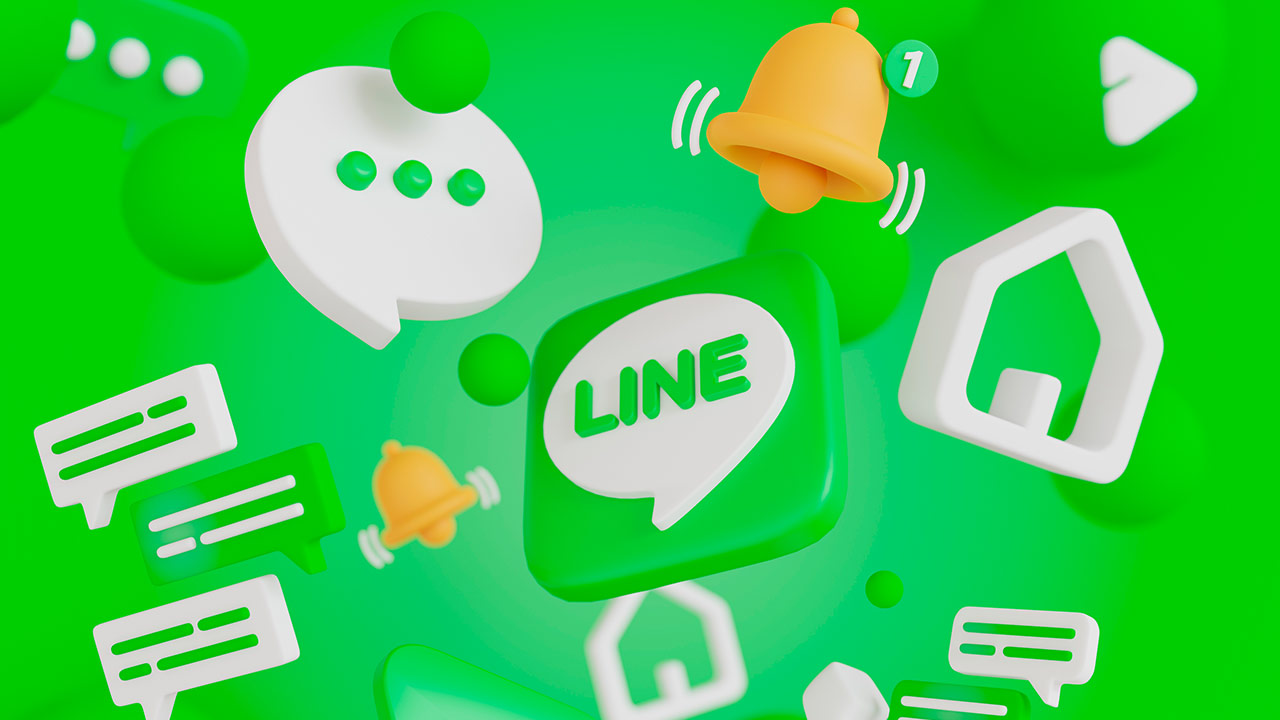
line安裝檔案無法執行怎麼辦?
可能是檔案下載不完整或損毀,建議重新從LINE官方網站下載最新版安裝檔案,並確認網路連線穩定。
為什麼LINE會被防毒軟體阻擋?
部分防毒軟體可能將LINE誤判為潛在風險程式,請暫時關閉防毒軟體或將LINE列入信任清單後再執行安裝。
LINE電腦版顯示錯誤碼怎麼處理?
記下錯誤碼後至LINE官方支援頁面查詢相對應的解決方式,亦可使用Windows事件檢視器尋找錯誤根源。
電腦系統不支援LINE怎麼解決?
請確認你的作業系統版本是否符合LINE的最低安裝需求,例如Windows 10以上或macOS 10.14以上。